CSS jest niezbędnym elementem każdej nowoczesnej web developmentu, a narzędzia takie jak Sass znacznie ułatwiają pracę z arkuszami stylów. Framework Compass rozszerza funkcjonalności Sass i sprawia, że rozwój jest jeszcze efektywniejszy. W tym przewodniku nauczysz się, jak zainstalować Compass i skonfigurować pierwsze projekty. Zaczynajmy!
Najważniejsze spostrzeżenia
- Compass zapewnia intuicyjne korzystanie z Sass i oferuje gotowe mixiny.
- Instalacja odbywa się przez wiersz poleceń za pomocą polecenia gem install compass.
- Możesz łatwo utworzyć nowe projekty Compass i je dostosować.
- Watcher Compass monitoruje zmiany i automatycznie aktualizuje pliki CSS.
Przewodnik krok po kroku
1. Instalacja Compass
Aby móc korzystać z zalet Compass, musisz go najpierw zainstalować. Otwórz swój wiersz poleceń i wpisz następujące polecenie:
To polecenie pobiera niezbędne pliki i instaluje je na twoim systemie. Może to zająć chwilę, zanim proces się zakończy.
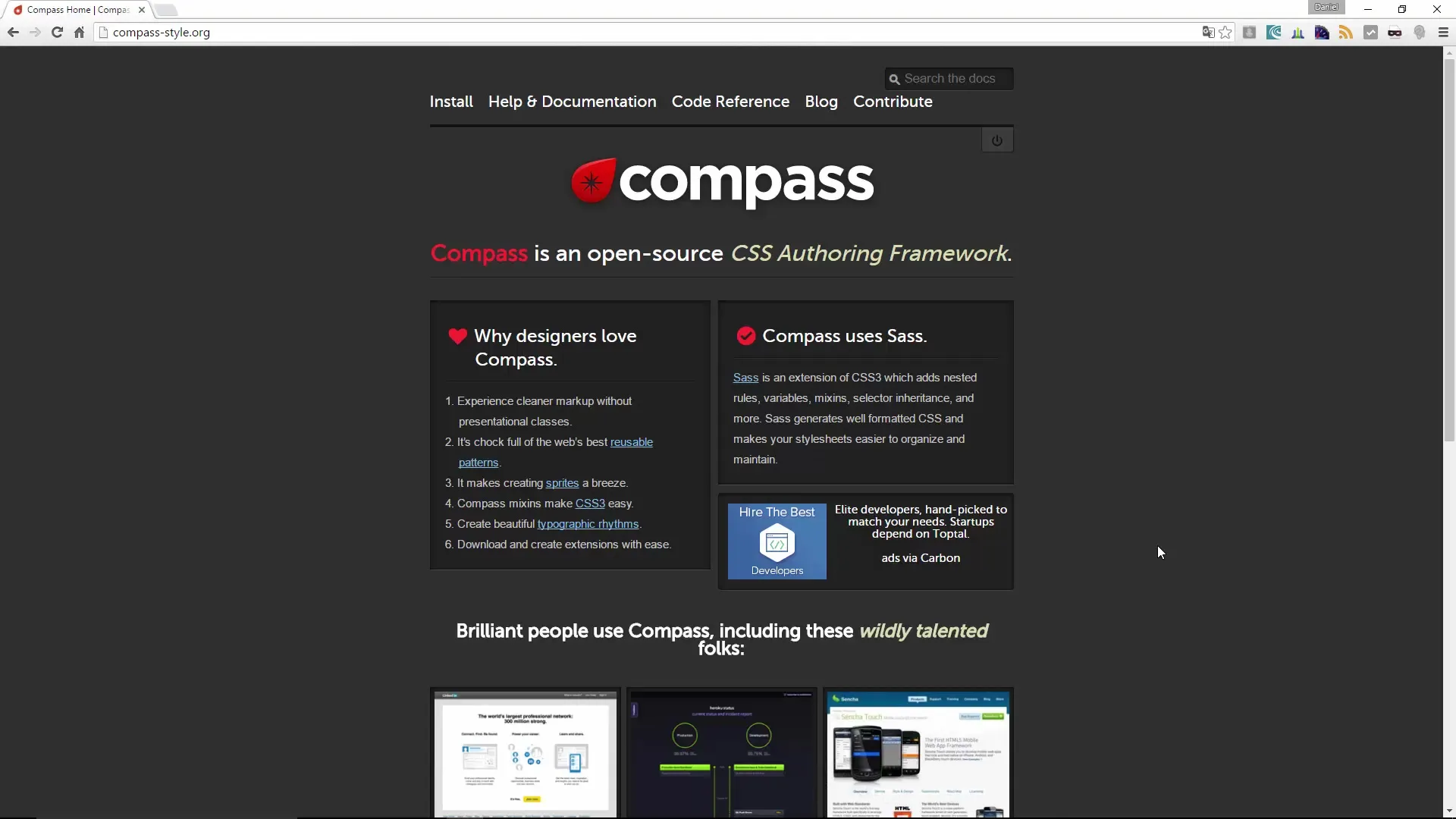
Sprawdź instalację, wpisując następujące polecenie:
W ten sposób możesz upewnić się, że instalacja zakończyła się pomyślnie i Compass jest gotowy do użycia.
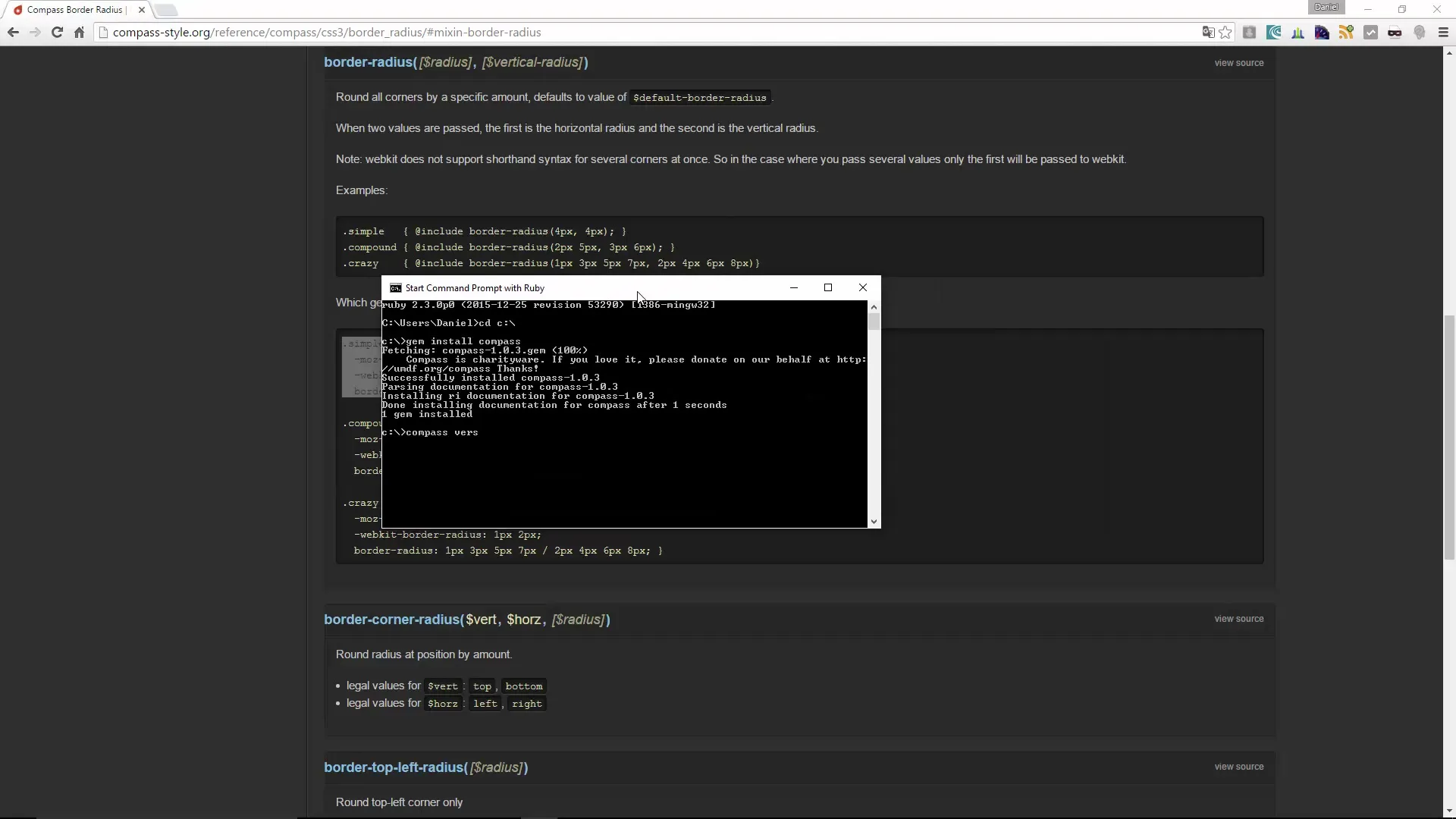
2. Tworzenie nowego projektu Compass
Aby pracować z Compass, potrzebujesz katalogu projektu. Możesz to również zrobić przez wiersz poleceń. Wpisz następujące polecenie:
Możesz zastąpić
W tym katalogu znajdziesz podfoldery takie jak sass, stylesheets oraz plik konfiguracyjny config.rb. Ta struktura jest ważna dla organizacji twojego projektu.
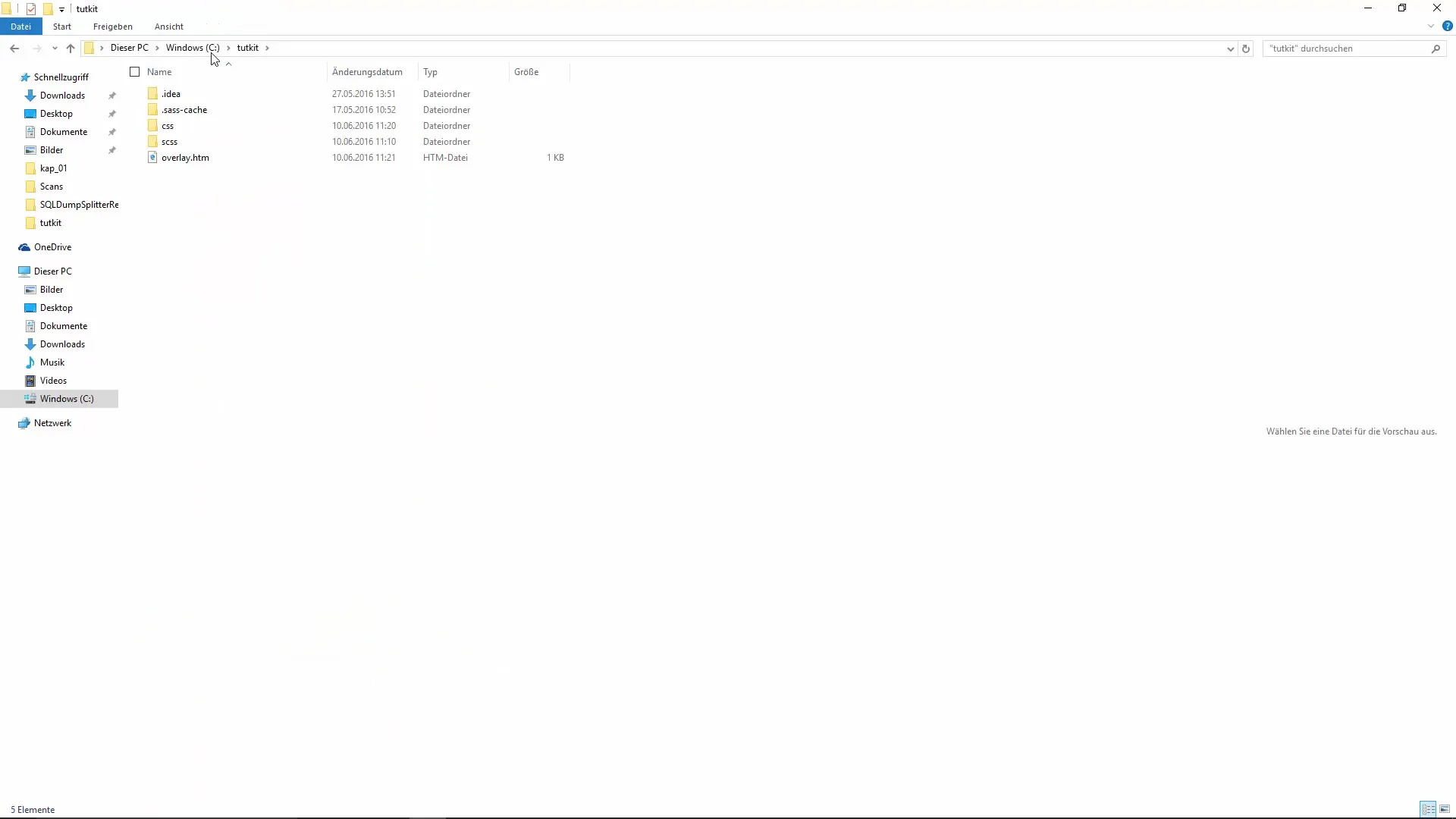
3. Dostosowanie pliku config.rb
Otwórz plik config.rb w swoim ulubionym edytorze, aby dostosować domyślne ustawienia. Tutaj możesz zdefiniować ścieżki dla CSS, obrazków i JavaScript, w zależności od twoich potrzeb.
4. Uruchomienie Watchera
Aby zobaczyć na żywo zmiany w swoich plikach CSS, musisz włączyć Watcher Compass. Wróć do katalogu swojego projektu:
Następnie uruchom Watcher poleceniem:
To monitoruje twoje pliki SCSS pod kątem zmian i automatycznie kompiluje je do CSS.
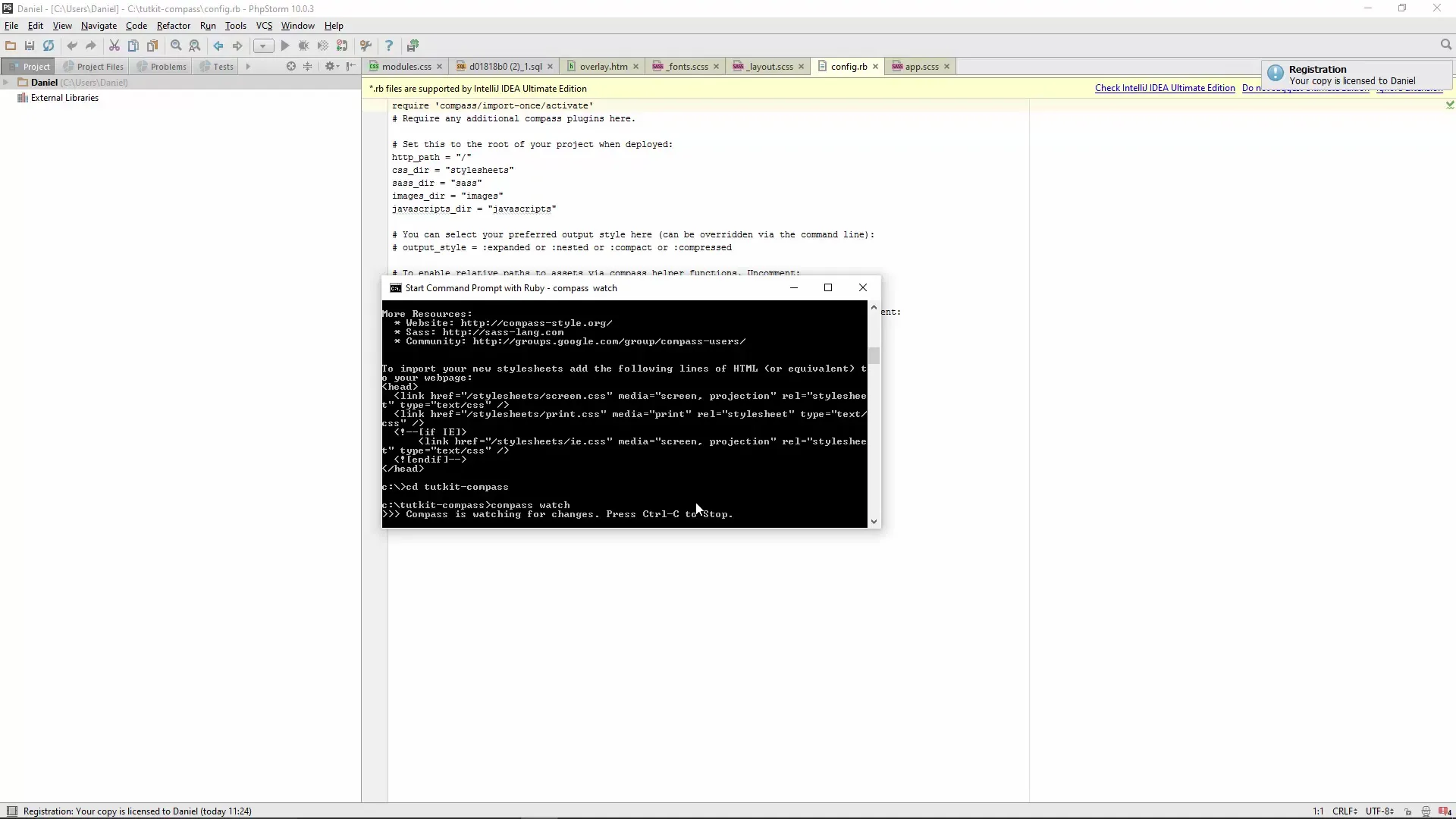
5. Tworzenie i edytowanie plików SCSS
Teraz możesz zacząć pisać swoje Style. Otwórz plik SCSS w swoim katalogu sass. Tutaj możesz już wykorzystać import Compass, aby użyć mixinów lub innych gotowych funkcji.
Zapisz plik i zerknij do katalogu stylesheets, aby zobaczyć, jak Compass zamienia plik SCSS na plik CSS.
6. Korzystanie z gotowych mixinów
Compass oferuje wiele użytecznych mixinów, które ułatwiają rozwój. Jeśli na przykład chcesz używać Border-Radius, wystarczy, że wywołasz mixin.
Compass zajmuje się prefiksem dla różnych przeglądarek, dzięki czemu nie musisz się o to martwić.
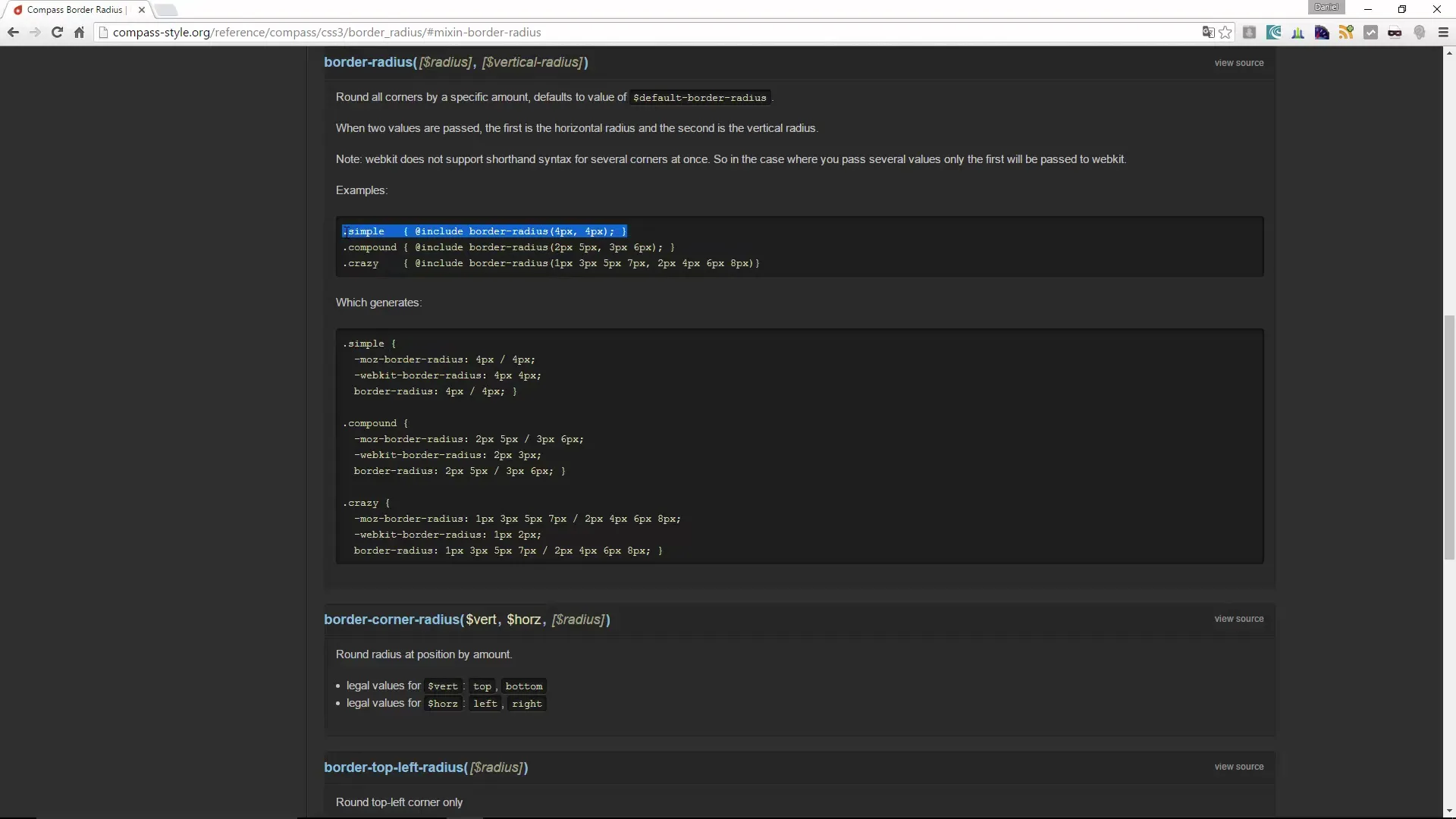
7. Rozszerzanie struktury projektu
Kiedy już zaznajomisz się z podstawami, możesz dowolnie rozszerzać strukturę swojego projektu. Organizuj swoje pliki SCSS w różne kategorie, takie jak układ, kolory czy czcionki, aby zachować porządek.
8. Podsumowanie
Po zainstalowaniu Compass i dowiedzeniu się jak ustawić projekt, otwierają się przed tobą liczne możliwości. Wykorzystaj mixiny Compass, aby efektywnie kształtować style i szybko wdrażać atrakcyjne projekty.
Podsumowanie - Compass dla Sass: Instalacja i pierwsze kroki
Instalacja Compass to pierwszy krok do zoptymalizowanego rozwoju CSS z Sass. Dzięki odpowiednim narzędziom możesz uprościć swoje workflow i osiągnąć świetne wyniki.
Najczęściej zadawane pytania
Jak zainstalować Compass?Instaluje się Compass przy pomocy polecenia gem install compass w wierszu poleceń.
Jak stworzyć nowy projekt Compass?Użyj polecenia compass create w wierszu poleceń.
Co mogę dostosować w pliku config.rb?W pliku config.rb możesz zdefiniować ścieżki dla CSS, obrazków i JavaScript.
Co robi Watcher Compass?Watcher monitoruje zmiany w plikach SCSS i automatycznie kompiluje je do CSS.
Jakie mixiny oferuje Compass?Compass oferuje liczne mixiny dla właściwości CSS, takich jak Border-Radius, Flexbox i wiele innych.


